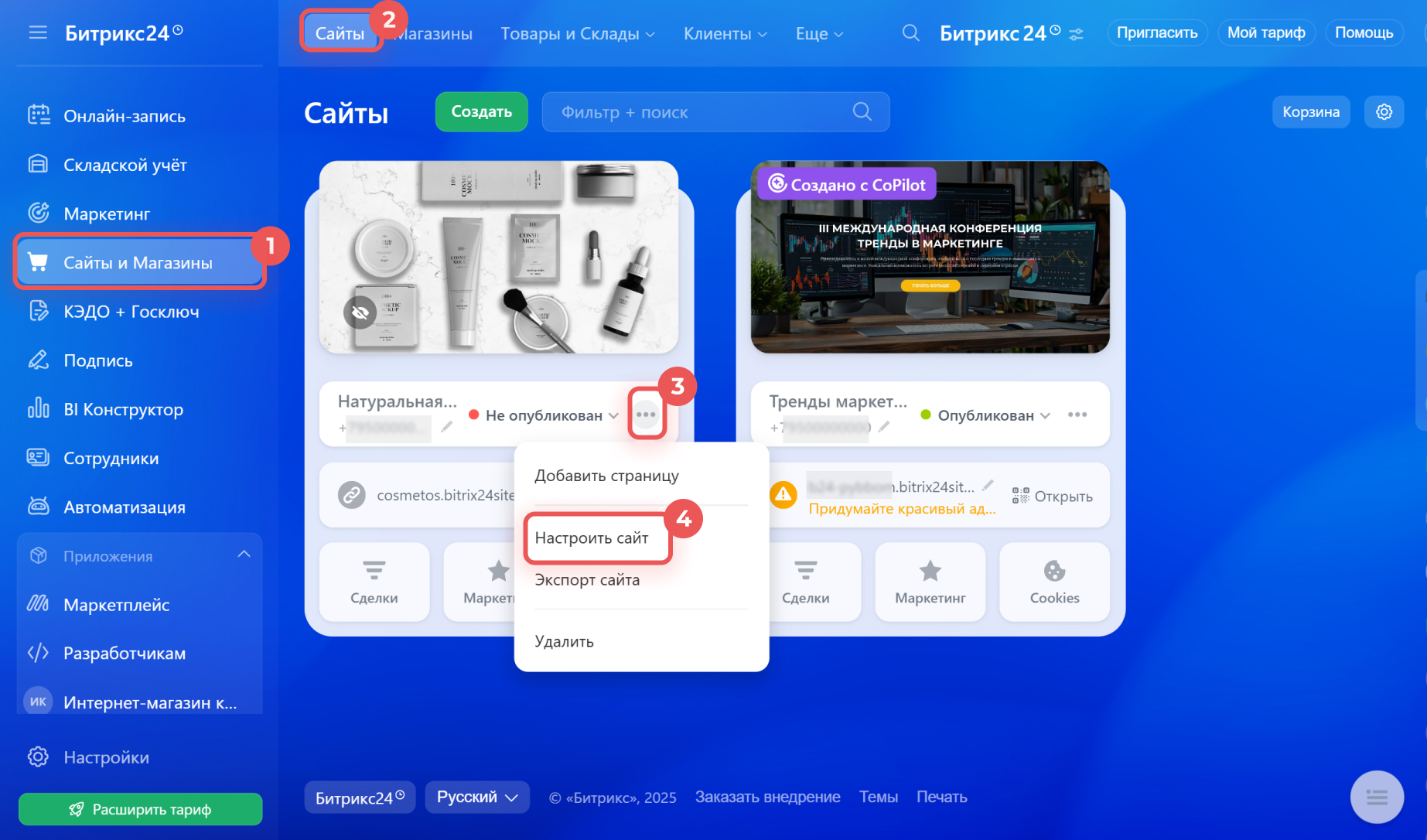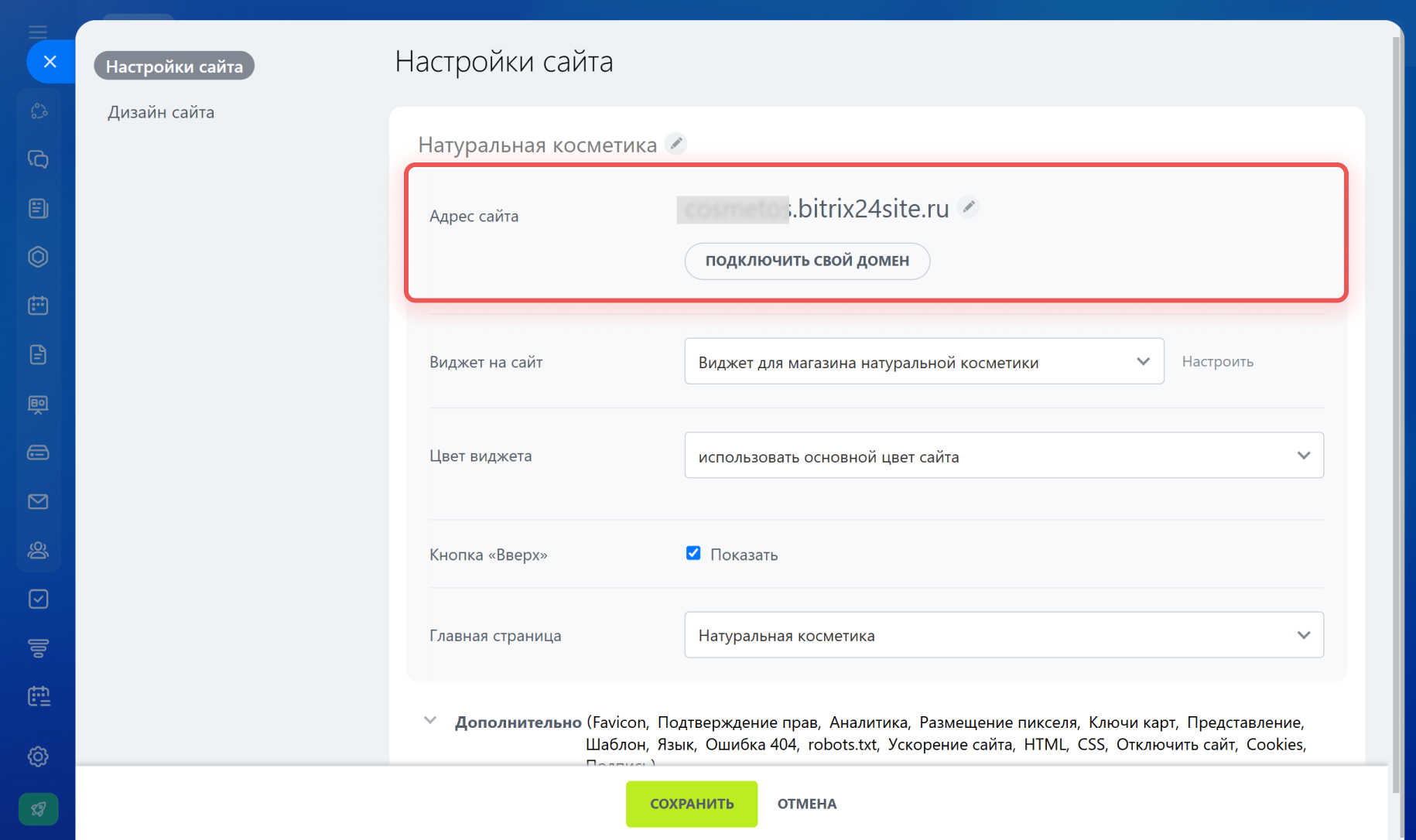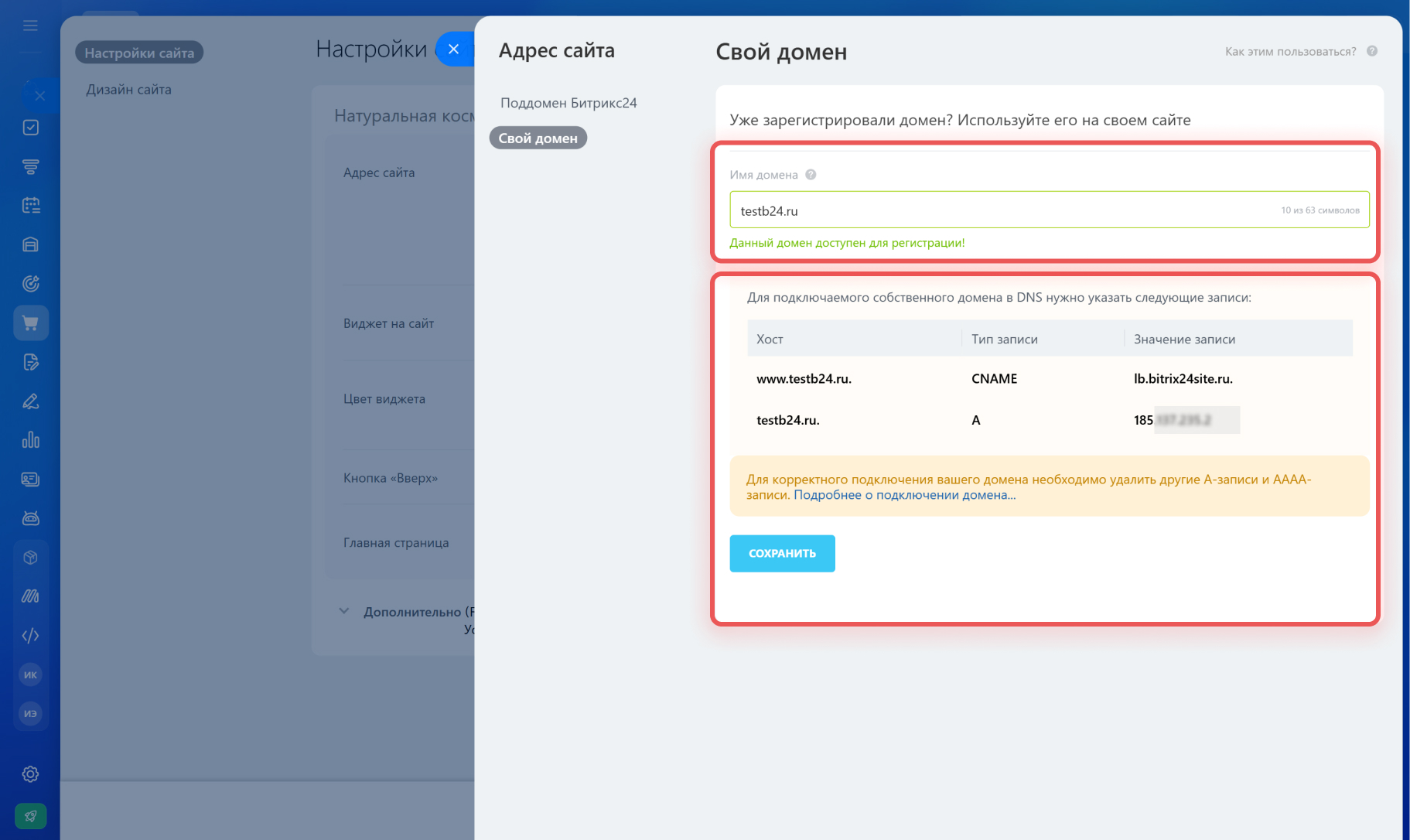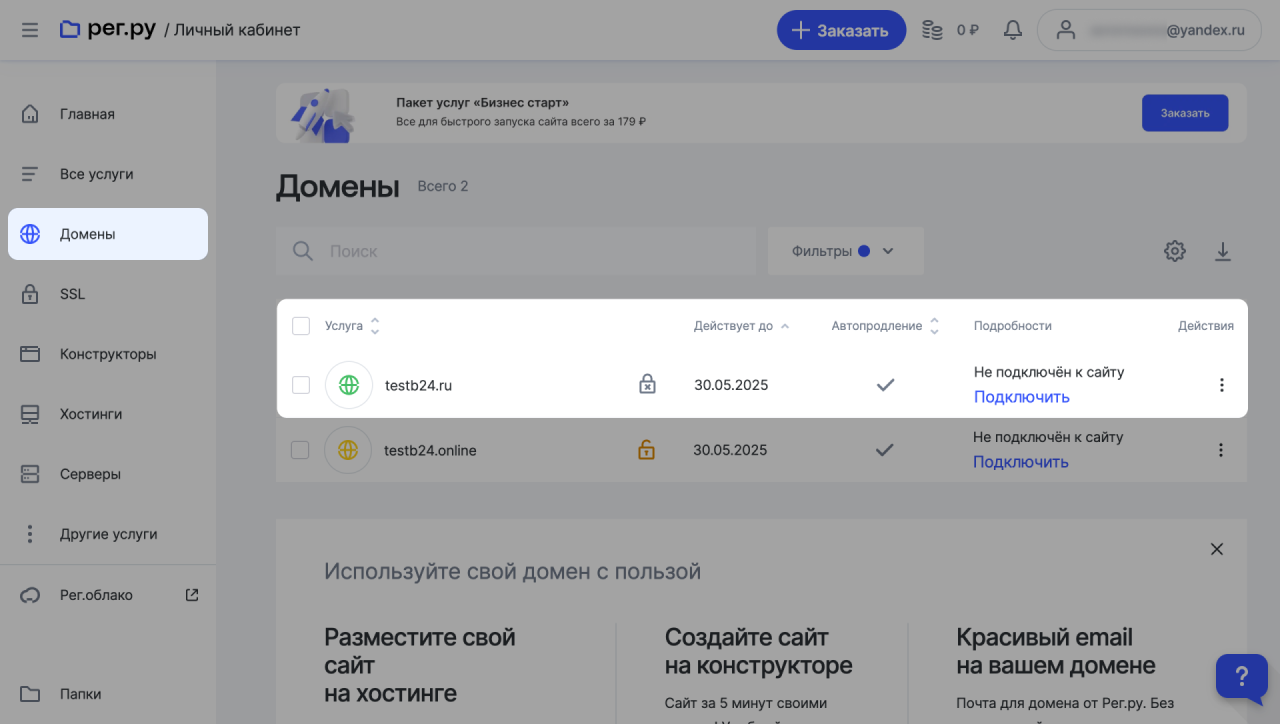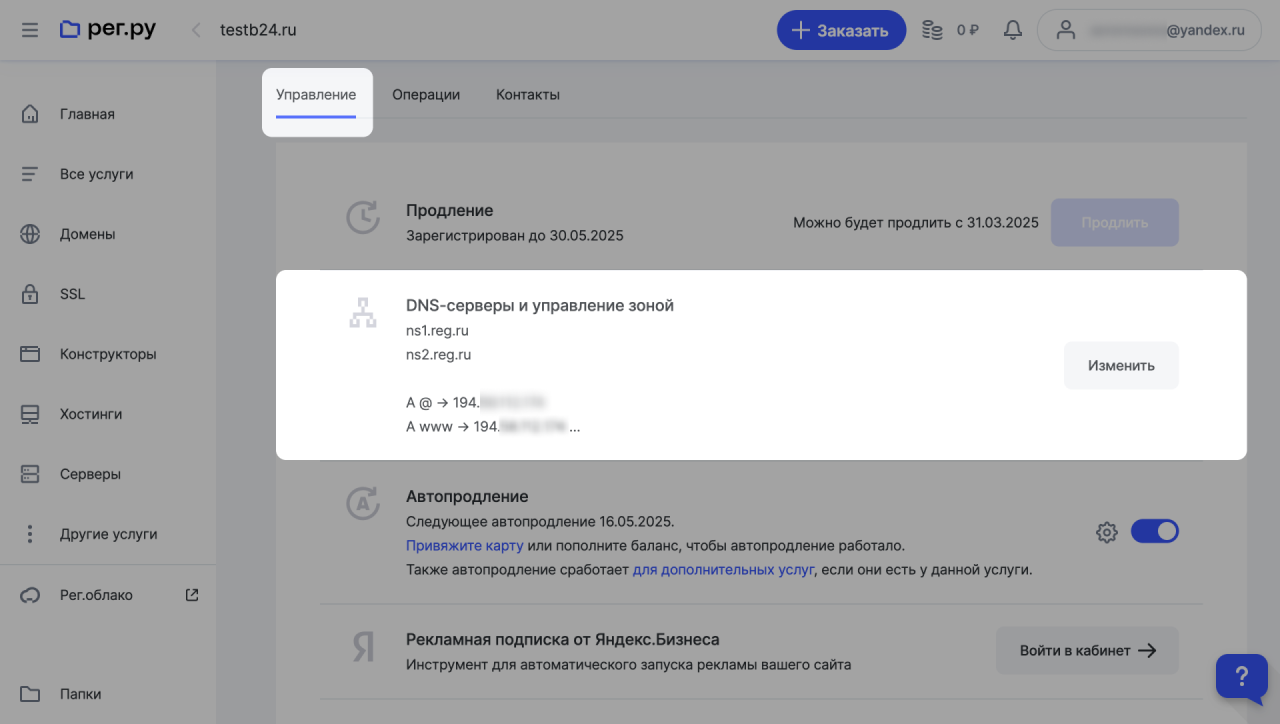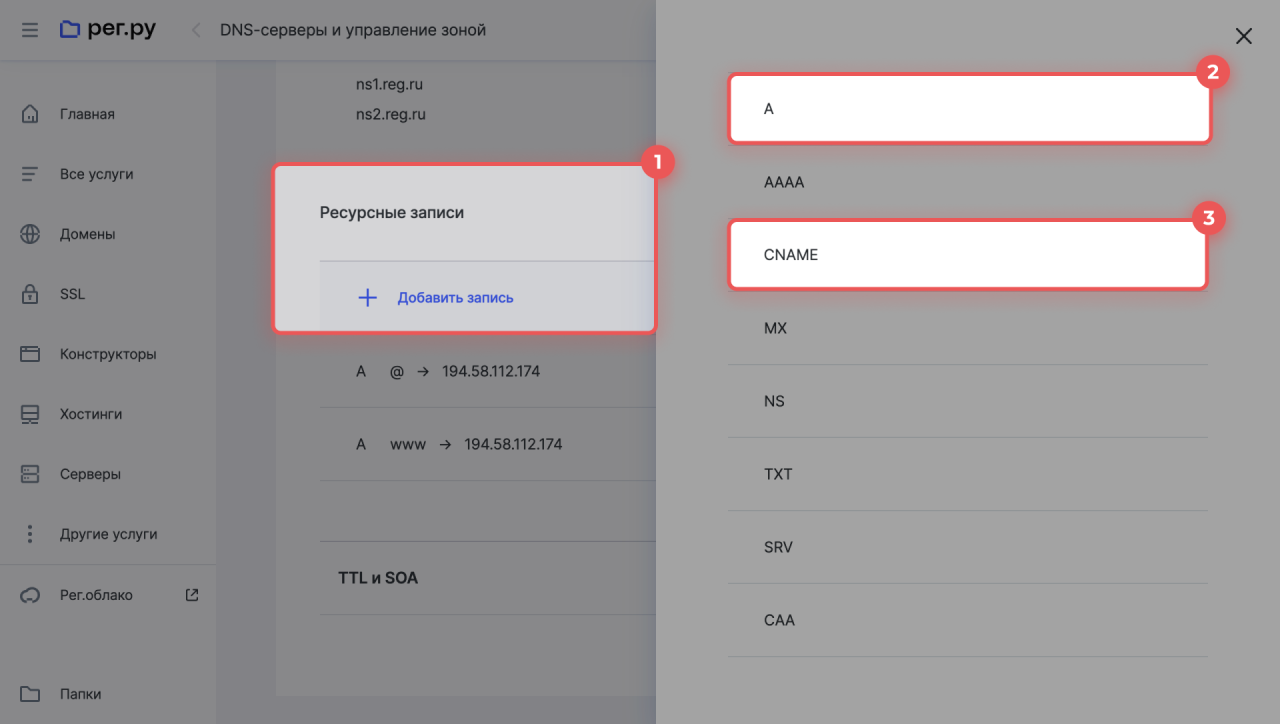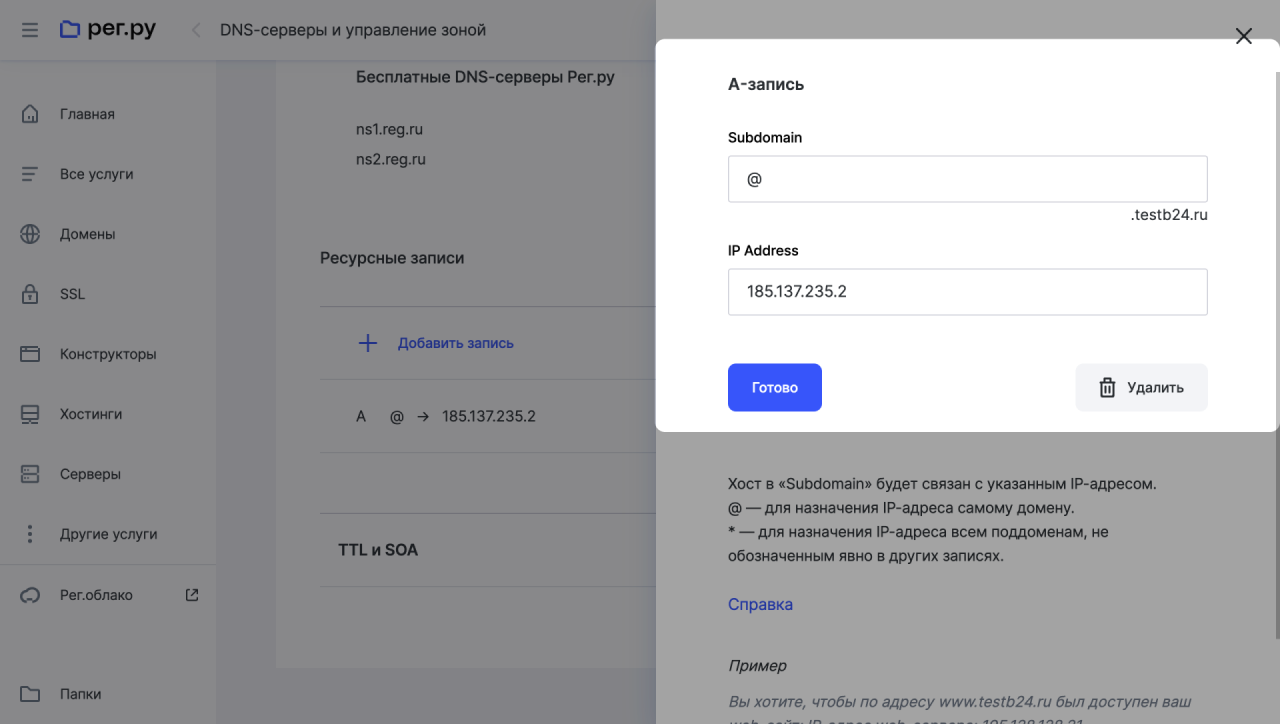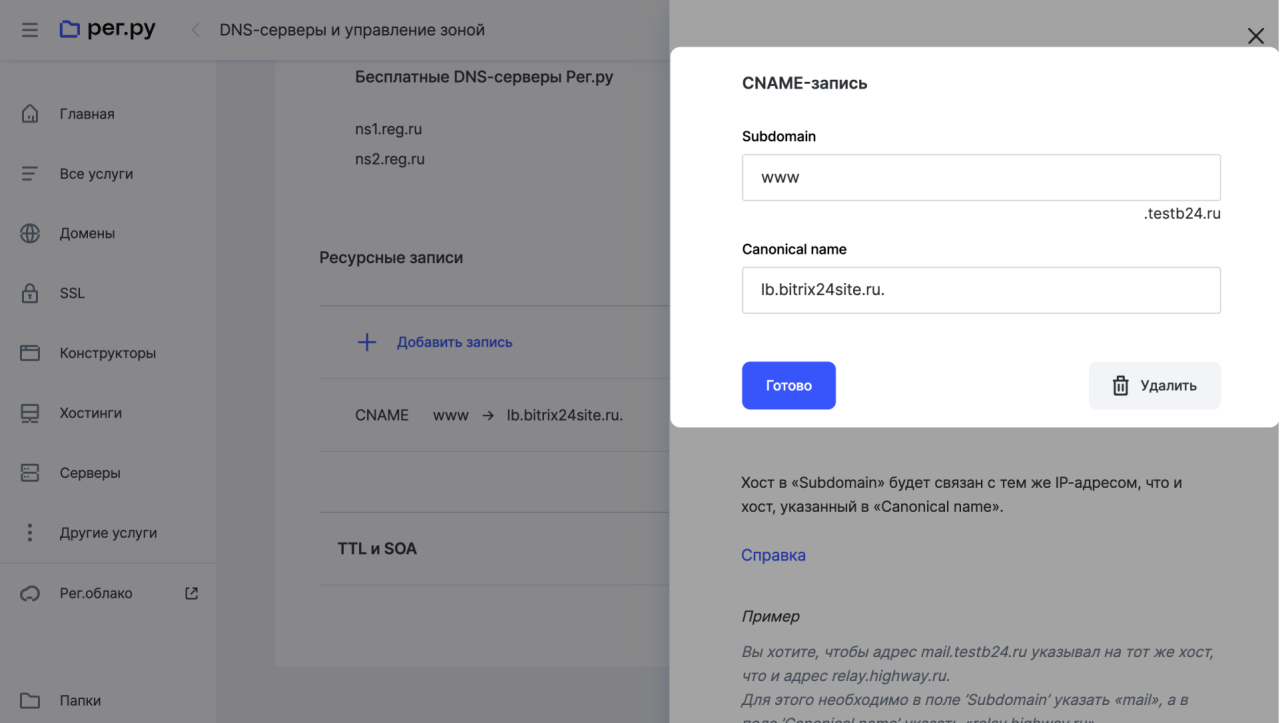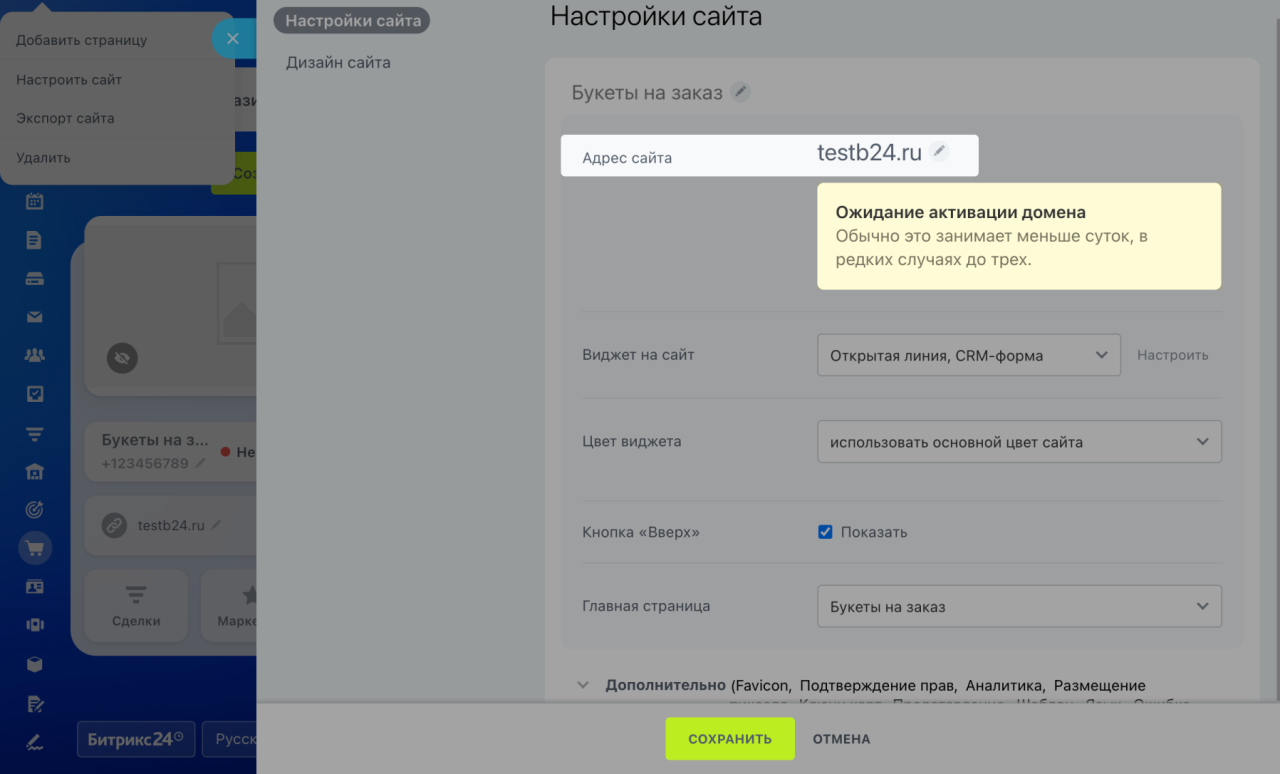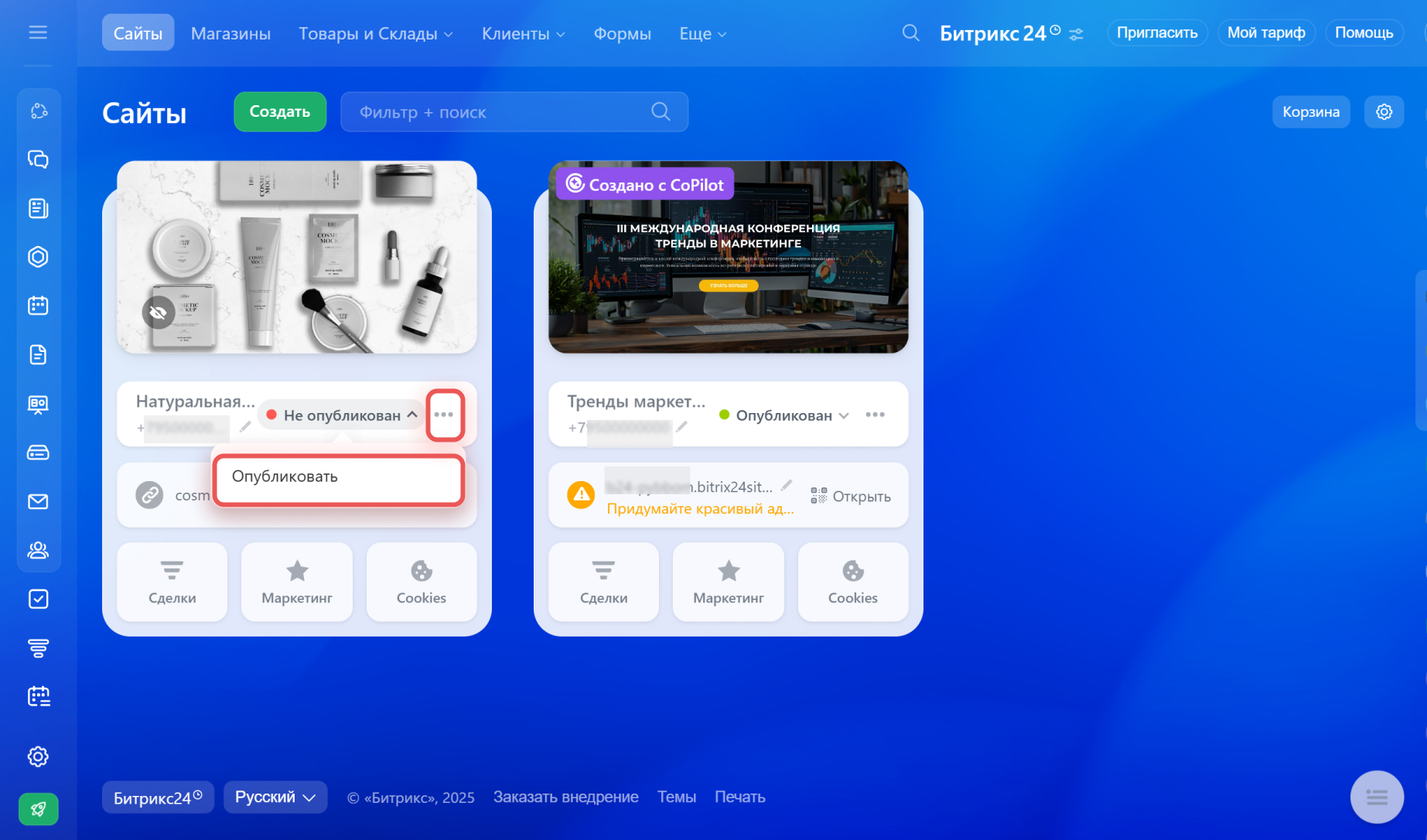По умолчанию адрес сайта или магазина в Битрикс24 создается автоматически, и представляет собой набор символов. Вы можете указать узнаваемый адрес, чтобы привлечь больше клиентов. Для этого подключите свой домен. Расскажем, как это сделать через сервис Рег.ру.
Как зарегистрировать домен
Как проверить доступность домена в Битрикс24
В Битрикс24 откройте раздел Сайты и Магазины, выберите сайт и нажмите Три точки (...) > Настроить сайт. В разделе Адрес сайта нажмите Подключить свой домен.
В поле Имя домена укажите адрес сайта без http, https, www и проверьте, что домен доступен для регистрации. В блоке настроек ниже появятся записи для подключения домена. Эти значения нужно указать в личном кабинете Рег.ру. Оставьте текущую страницу с настройками домена Битрикс24 открытой и перейдите на сайт Рег.ру.
Уроки, обучение, полезные истории, кейсы и эксклюзивные эфиры — все в Telegram-канале для пользователей «Битрикс24 печатает»
Как настроить домен в сервисе Рег.ру
Откройте личный кабинет Рег.ру, перейдите в раздел Домены и нажмите на нужный.
В блоке DNS-серверы и управление зоной нажмите Изменить.
В открывшемся окне нажмите + Добавить запись. Вернитесь на страницу Битрикс24 с настройками домена и скопируйте значения CNAME и A-записей. Эти значения нужно указать в ресурсных записях Рег.ру. Другие A и CNAME-записи надо удалить.
Как заполнить ресурсные записи
В панели Рег.ру поля в ресурсной записи заполняются в зависимости от уровня домена. Есть домены первого, второго, третьего уровня и так далее. Домены состоят из частей, которые отделяются точками. Например, в адресе for.example.ru:
- ru — домен первого уровня,
- example — второго,
- for — третьего уровня.
A-запись. Укажите:
- Subdomain — домен, который находится слева от домена более высокого уровня. Например, в test.example-bitrix24.ru test — это поддомен основного домена example-bitrix24.ru. Для домена testb24.ru укажите @.
- IP Address — уникальный числовой адрес для идентификации устройств в интернете. Скопируйте адрес из поля Значение записи в Битрикс24.
CNAME-запись. Заполните поля:
- Subdomain — для сайта с доменом второго уровня введите www. Для домена третьего уровня и ниже используйте поддомен.
- Canonical name — запись, которая связывает поддомены. Скопируйте
lb.bitrix24site.ru.из настроек Значение записи в Битрикс24.
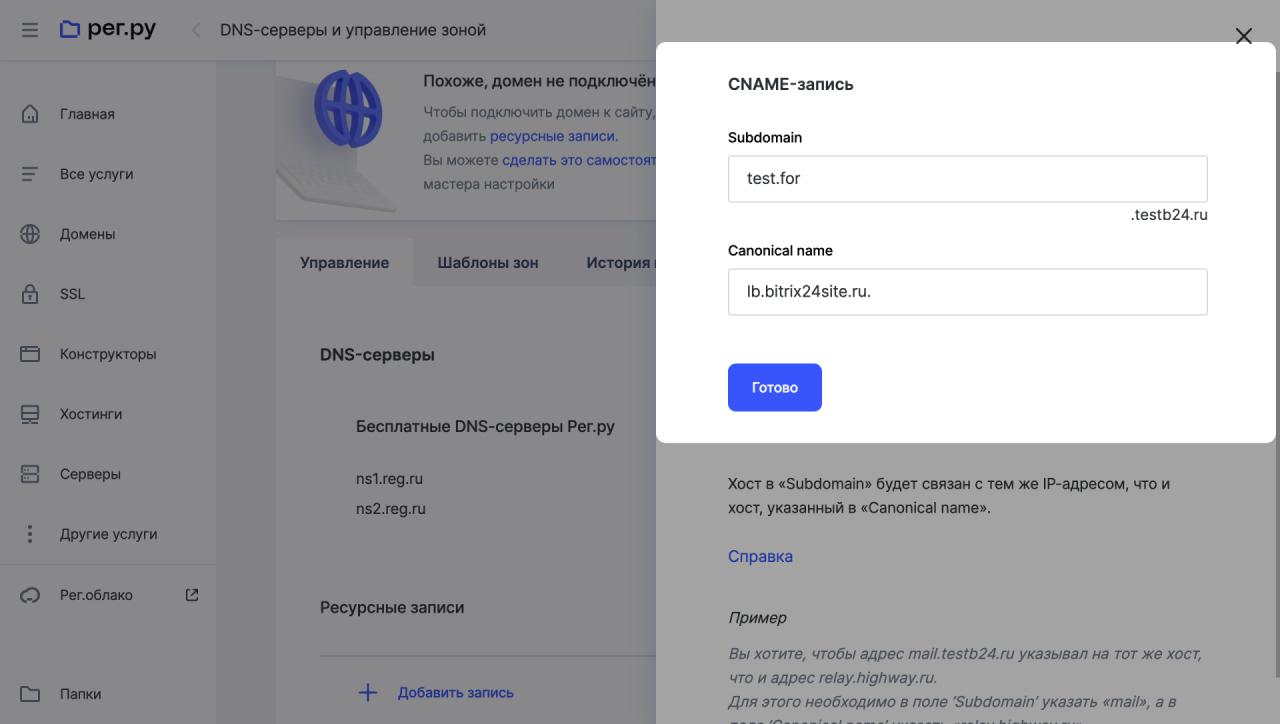 Сайт с доменом третьего уровня и ниже — в поле Subdomain введите поддомен сайта. Например test.for для сайта test.for.testb24.ru
Сайт с доменом третьего уровня и ниже — в поле Subdomain введите поддомен сайта. Например test.for для сайта test.for.testb24.ru
Как привязать домен к сайту Битрикс24
Вернитесь в Битрикс24 и сохраните настройки подключения домена. Переход на новый домен происходит не сразу — регистратору нужно время, чтобы обработать изменения. Обычно это занимает до трех дней.
Когда домен будет активирован, опубликуйте сайт — он станет доступен по новому адресу.
Коротко
- Вы можете подключить домен с сервиса Рег.ру к сайту Битрикс24.
- Проверьте доступность домена в Битрикс24. После проверки на странице появятся записи, которые нужны для подключения домена. Не закрывайте страницу и перейдите в сервис Рег.ру.
- В кабинете Рег.ру настройте записи и заполните поля Subdomain, Canonical name и IP Address данными из Битрикс24.
- Когда домен будет активирован, опубликуйте сайт, и он станет доступен по новому адресу.
Рекомендуем прочитать: